Como Fazer logoff, reiniciar ou desligar no Windows 8 e posterior?
mais e mais pessoas estão instalando o Windows 8 RTM lançado recentemente e todos estão fazendo a mesma pergunta. Como reiniciar, fazer logoff ou desligar o computador com Windows 8?
na verdade, a Microsoft removeu o botão Iniciar e o Menu Iniciar do Windows 8 e é por isso que você não pode selecionar reiniciar, desligar, etc opções a partir daí. (Você pode ativar o botão Iniciar e o menu Iniciar no Windows 8 usando este tutorial.)
a nova tela inicial também não fornece nenhum atalho direto para reiniciar ou desligar o PC, então como desligar o sistema?
não se preocupe! Embora não existam direto opções fornecidas no Windows 8, mas aqui neste tutorial vamos compartilhar muitas maneiras de bloquear, fazer logoff, reiniciar e desligar seu Windows 8 PC:
MÉTODO 1: Usar Ctrl+Alt+Del Combinação de teclas
não importa se você está no novo Ecrã Iniciar ou no Desktop do Windows 8, basta pressionar o bom e velho Ctrl+Alt+Del combinação de teclas e ele mostrará a seguinte tela:
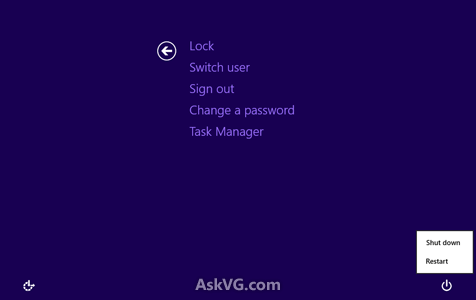
Agora você pode bloquear, fazer logoff ou alternar entre usuários. Se você deseja reiniciar ou desligar o sistema, clique no ícone desligar fornecido no canto inferior direito e selecione a opção desejada.
método 2: Usando nova barra de encantos
novamente este método funciona tanto para a tela inicial quanto para a área de trabalho. Basta mover o cursor do mouse no canto superior direito extremo e ele mostrará a nova barra de encantos. Clique em” Configurações ” charme e ele vai mostrar uma barra lateral no lado direito da tela.

lá você pode clicar no botão “Power” e selecionar a opção desejada.
método 3: usando Alt + F4 combinação de teclas
este método só funciona para Desktop. Clique na barra de tarefas e pressione as teclas Alt+F4 juntas. Ele mostrará a seguinte caixa de diálogo:

Agora você pode selecionar a opção desejada no menu suspenso e clicar no botão OK.
método 4: usando os detalhes do Usuário mostrados na tela inicial
este método só funciona para a tela inicial. Ele permite que você bloqueie ou faça logoff no Windows 8.
Basta clicar no seu nome de usuário ou avatar mostrado no canto superior direito da Tela de Início e de lá você pode selecionar a opção desejada:





